Slacks smarte lille hjælper Slackbot kan tilpasses til at passe til din organisation på en hel del fede måder. En af dem er evnen til at konfigurere præcis, hvad den siger i specifikke situationer, såsom hvis du fortæller den at vende en mønt, du kan fortælle den altid at svare med "hoveder" således frækt, så du kan vinde ethvert møntkast, du kan narre dine kolleger ind i; i hvert fald indtil de fanger dig.
Nu kan ethvert fuldt medlem af arbejdsområdet som standard konfigurere Slackbots automatiske svar. Dette betyder, at hvis du vil have det lille mønttrick til at virke, bliver du nødt til at begrænse muligheden for at redigere de automatiske svar til dig selv og de andre arbejdsområdeadministratorer. Sådan sikrer du dig, at du kan vinde hvert møntkast i hele dit arbejdsområde.
Tip: For bedre odds for at vinde og for at reducere chancen for, at folk finder ud af, hvad du laver, prøv konfigurere et svar for både hoveder og haler afhængigt af hvor mange mellemrum du sætter for enden af mønten smide besked. Slackbot-svar er karakterfølsomme, så hvis du er klog, kan du holde denne charade oppe i et stykke tid.
For at begrænse muligheden for at se og redigere listen over Slackbot-svar, skal du gå ind i indstillingerne for arbejdsområdetilladelser. For at komme dertil skal du først klikke på arbejdsområdets navn i øverste højre hjørne. Vælg derefter "Indstillinger og administration" i rullemenuen og derefter "Arbejdsområdeindstillinger" for at åbne arbejdsområdeindstillingerne på en ny fane.
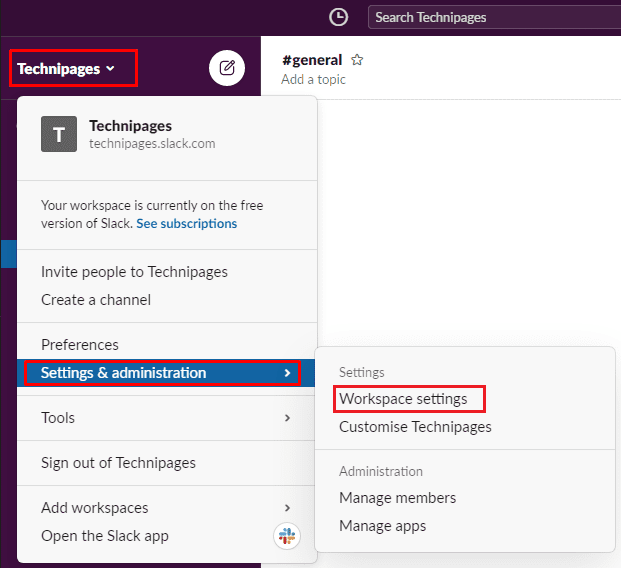
Skift til fanen "Tilladelser" øverst på siden, og klik derefter på knappen "Udvid" for tilladelserne "Slackbot-svar".
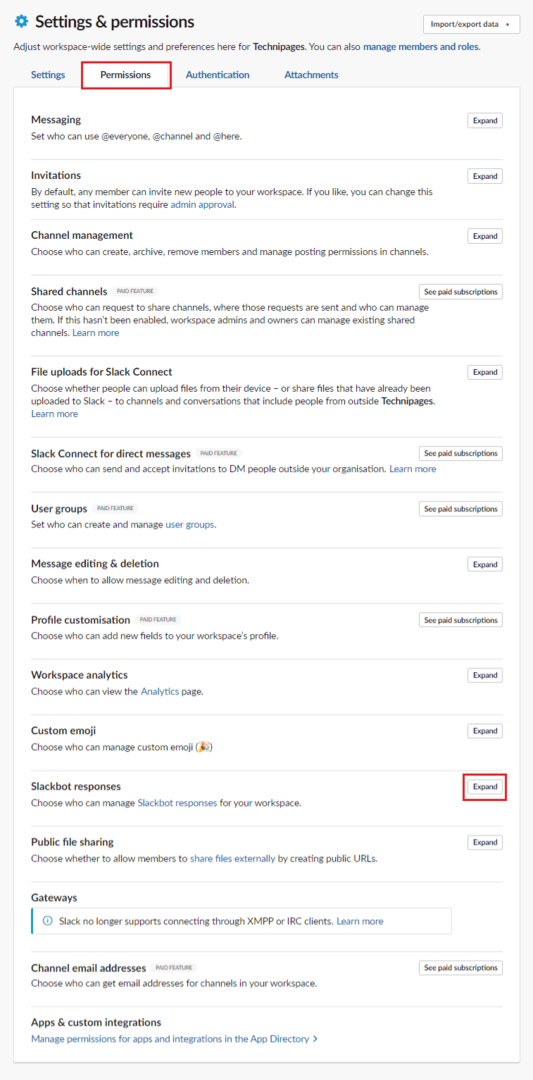
For at begrænse muligheden for at se og redigere Slackbots automatiske svar, skal du klikke på rullemenuen mærket "Personer, der kan administrere Slackbot-svar til dit arbejdsområde". Du kan også vælge at deaktivere automatiske Slackbot-svar helt ved at fjerne markeringen i afkrydsningsfeltet "Aktiver Slackbot-svar".
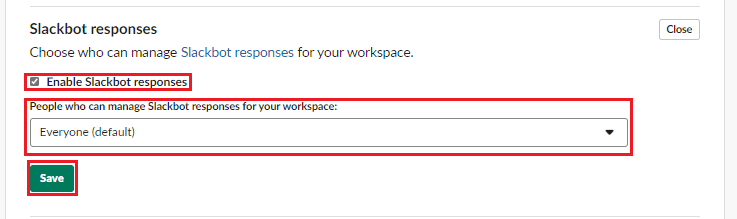
Automatiske Slackbot-svar kan være sjove og/eller nyttige, afhængigt af hvordan du vælger at konfigurere dem. Du ønsker måske ikke, at alle brugere skal kunne se og redigere listen over automatiske svar. Hvis du følger trinene i denne vejledning, kan du begrænse muligheden for at se og redigere de automatiske Slackbot-svar til administratorbrugere.